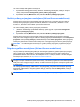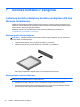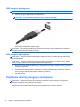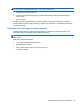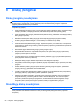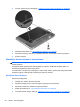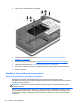HP Laptop User Guide - Windows 8
Jei norite nustatyti AMD grafikos nustatymus:
1. Spustelėdami dešinįjį pelės klavišą „Windows“ darbalaukyje atidarykite „Catalyst“ valdymo
centrą, tada pasirinkite Konfigūruoti grafinių režimų perjungimą.
2. Spustelėkite skirtuką Maitinimas, tada pasirinkite Grafinių režimų perjungimas.
Grafinių režimų perjungimo naudojimas (tik tam tikruose modeliuose)
Grafinių režimų perjungimo funkcija leidžia perjungti efektyvumo ir energijos taupymo režimus.
Grafinių režimų perjungimu galima naudotis tik „Windows 7 Professional“, „Windows 7 Home
Premium“ ir „Windows 7 Home Basic“ operacinėse sistemose.
Jei norite nustatyti grafinių režimų perjungimo parametrus:
1. „Windows“ darbalaukyje spustelėkite dešiniuoju pelės mygtuku ir pasirinkite Konfigūruoti
grafinių režimų perjungimą.
2. Spustelėkite skirtuką Maitinimas, tada pasirinkite Grafinių režimų perjungimas.
Grafinių režimų perjungimo funkcija pagal energijos poreikius atskiroms programoms priskiria
efektyvumo arba energijos taupymo režimus. Suradę programą išskleidžiamajame meniu Naujausios
programos arba spustelėję Naršyti po išskleidžiamuoju meniu Kitos programos, atskirų programų
nustatymus galite keisti ir rankiniu būdu. Efektyvumo ir energijos taupymo režimus galima perjungti.
PASTABA: Jei reikia daugiau informacijos, žr. grafinių režimų perjungimo programinės įrangos
žinyną.
Dvigubos grafikos naudojimas (tik tam tikruose modeliuose)
Jie jūsų sistemoje veikia dviguba grafika (du arba daugiau papildomų grafikos apdorojimo įrenginių
(GPU), galite įjungti „AMD Radeon“ dvigubą grafiką ir padidinti programos galią ir efektyvumą
peržiūrėdami vaizdus visame ekrane, kai naudojama 10 ar 11 versijos „DirectX“. Jei reikia daugiau
informacijos apie „DirectX“, žr.
http://www.microsoft.com/directx.
PASTABA: Dvigubos grafikos sistemos palaiko tik automatinį pasirinkimą, kuris atliekamas pagal
energijos vartojimo reikalavimus (dinaminė schema), ir atskiroms programoms automatiškai priskiria
efektyvumo arba energijos taupymo režimą. Vis dėlto konkrečios programos nustatymus galite keisti
ir rankiniu būdu.
Jei norite įjungti arba išjungti „AMD Radeon“ dvigubą grafiką, pažymėkite arba išvalykite žymimąjį
langelį šalia „AMD Radeon“ dvigubos grafikos skiltyje, esančioje skirtuke Efektyvumas „Catalyst“
valdymo centre.
PASTABA: Jei reikia daugiau informacijos, žr. AMD programinės įrangos žinyną.
Grafinių režimų perjungimas / dviguba grafika (tik tam tikruose modeliuose) 51